Cách lên lịch học online trên Zoom
Học online trên Zoom có tính năng lên lịch buổi học trực tuyến để nhắc nhở các em sinh viên hay học sinh có buổi học tiếp theo để chuẩn bị nội dung học. Đây là tính năng rất thú vị và hữu ích trên Zoom mà Google Classroom hay Microsoft Teams chưa có được. Các thầy cô giáo tiến hành tạo phòng học và thực hiện những thiết lập cần thiết cho buổi học để lên lịch học, nhắc nhở sinh viên và học sinh tham gia buổi học cho đúng hẹn. Bài viết dưới đây sẽ hướng dẫn bạn đọc cách lên lịch học trực tuyến trên Zoom
1. Hướng dẫn lên lịch học Zoom máy tính
Bước 1:
Tại giao diện Zoom trên máy tính chúng ta nhấn chọn vào Schedule để tiến hành lên lịch học trực tuyến.
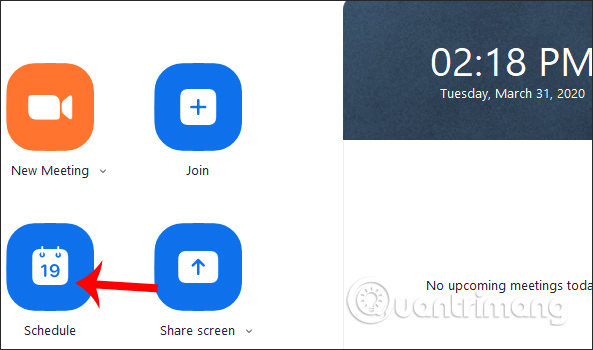
Bước 2:
Hiển thị giao diện thiết lập lịch học trực tuyến. Chúng ta sẽ cần nhập đầy đủ các nội dung như dưới đây.
- Topic: Nhập tên buổi học trực tuyến.
- Start: Nhập thời gian buổi học. Các thầy cô có thể đặt lịch trước 10 phút để các học sinh, sinh viên chuẩn bị cho buổi học hôm đó.
- Duration: Chọn thời lượng cho buổi học. Mục này không cần nhập đúng vì buổi học vẫn được diễn ra cho dù quá thời gian bạn nhập.
- Time Zone: Chọn múi giờ Vietnam trong danh sách xổ xuống.
- Recurring meeting: Buổi học định kỳ. Các thầy cô khi tích chọn thì sẽ giữ nguyên ID lớp học và học sinh không cần phải nhập ID mỗi lần tham gia buổi học.
- Meeting ID: Sử dụng ID cá nhân tùy chọn hoặc dùng ID Meeting ngẫu nhiên.
- Password: Nhập mật khẩu buổi học hoặc bỏ chế độ mật khẩu.
- Video:
- Host: Chọn bật hoặc tắt video của host buổi học
- Participant: Chọn bật hoặc tắt video của người tham gia buổi học
- Audio: Chọn dùng âm thanh qua điện thoại, máy tính hoặc cả 2.
- Calendar: Sử dụng ứng dụng lịch.
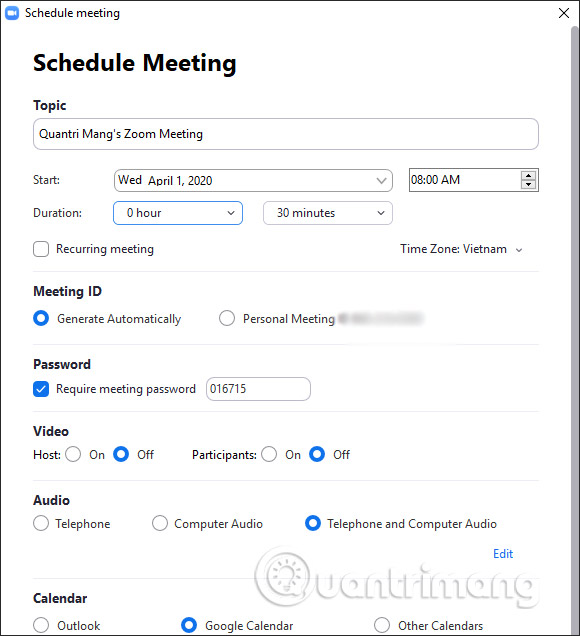
Advanced Options: Cài đặt nâng cao
- Enabled waiting room: Kích hoạt phòng chờ.
- Enable join before host: Cho phép các thành viên tham gia buổi học ngay cả khi chưa có host.
- Mute participants on entry: Tắt âm thanh của các học sinh trước khi các thầy cô mở lớp học.
- Automatically record the meeting on the local computer: Tự động ghi lại buổi học.
Sau khi đã thiết lập xong nhấn Schedule để lên lịch.
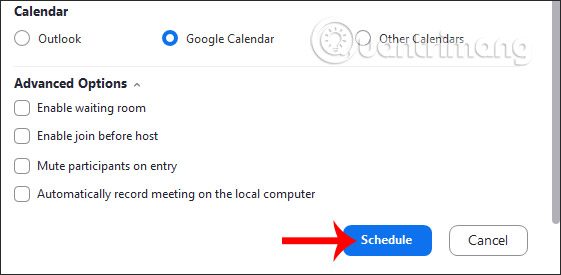
Bước 3:
Ngay sau đó dịch vụ lịch mà bạn đã liên kết sẽ mở để chúng ta lên lịch buổi học, bài viết sử dụng Google Calendar.
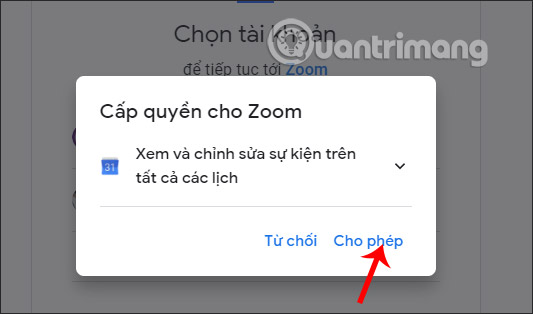
Kết quả khi quay lại giao diện của Zoom bạn sẽ nhìn thấy lịch buổi học. Nhấn vào lịch để xem chi tiết.
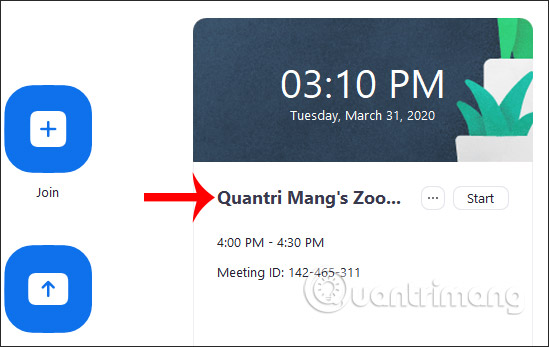
2. Cách lên lịch học trên Zoom Android, iOS
Chúng ta đăng nhập tài khoản Zoom trên điện thoại sau đó nhấn vào mục Schedule để tiến hành lên lịch. Trong giao diện đặt lịch trên Zoom điện thoại bạn cũng nhập nội dung như bản Zoom trên máy tính, cũng có phần Advanced Options để mở rộng thiết lập. Khi thiết lập xong nhấn Done để lưu lại.
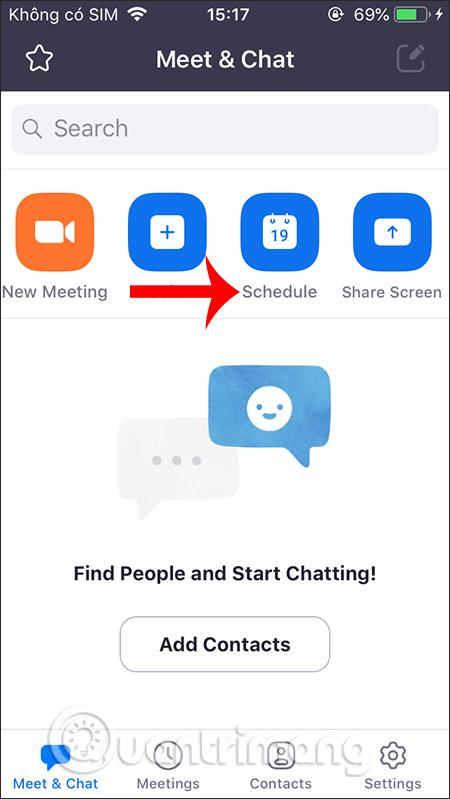
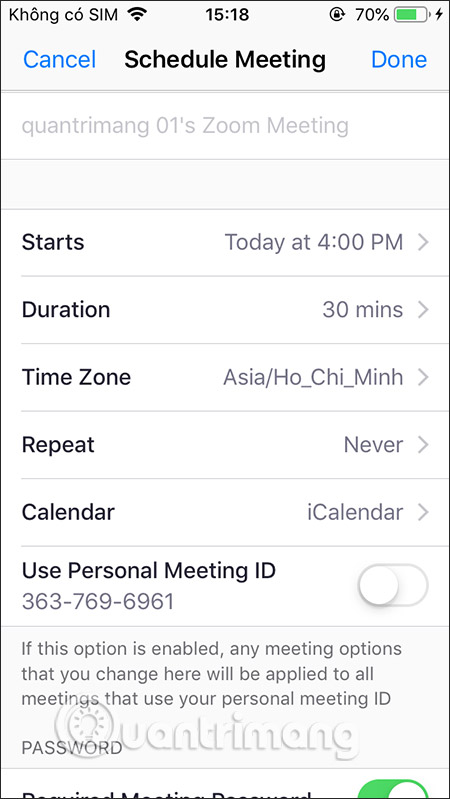
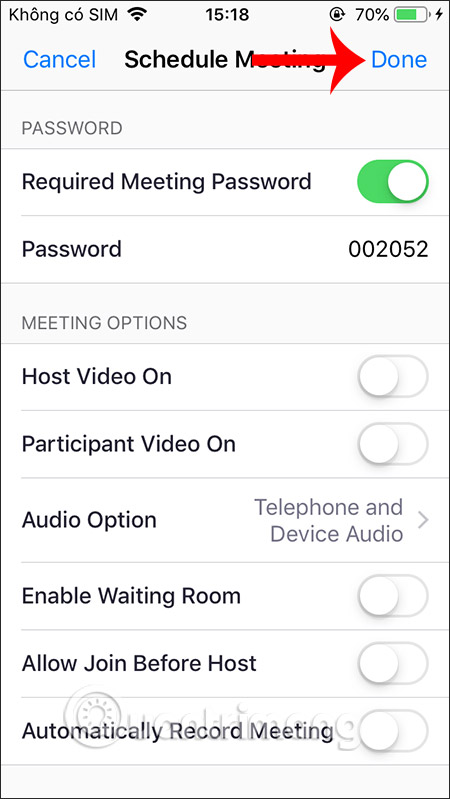
Nhấn Add để thêm và kết quả chúng ta cũng nhìn thấy lịch học hiện trong giao diện trên Zoom.
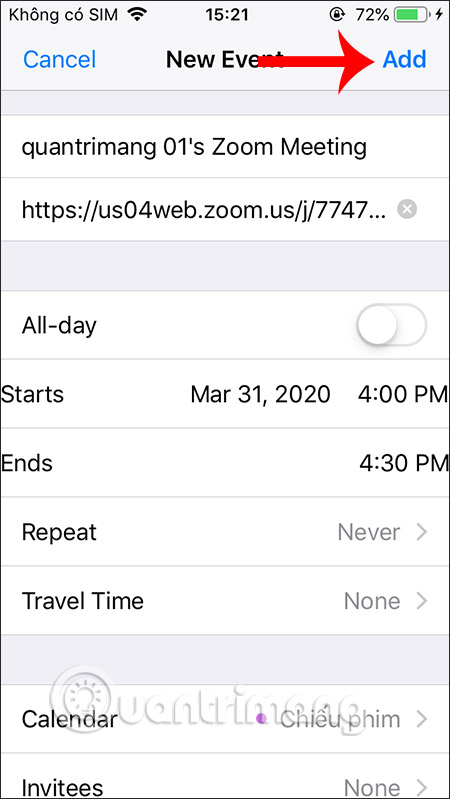
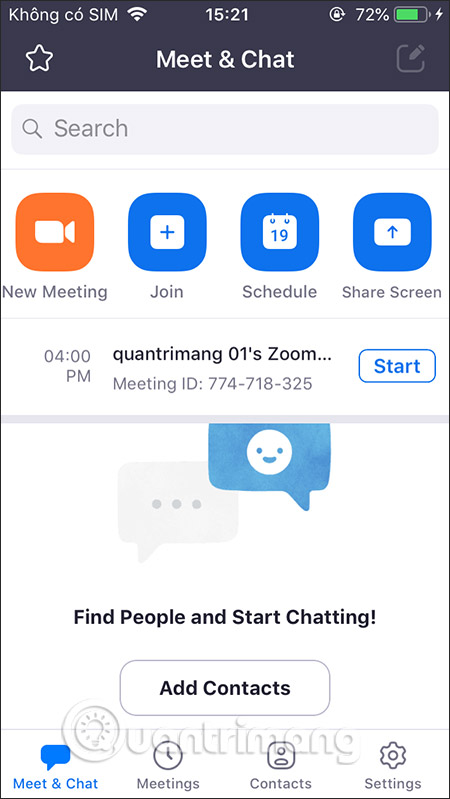
Xem thêm:
Bạn nên đọc
-

Học online lớp 9 trên đài Hà Nội
-

Cách sử dụng Olm.vn cho học sinh và giáo viên
-

Cách mở khóa sổ điểm trên VnEdu
-

Học online lớp 12 với giáo viên giàu kinh nghiệm của Hà Nội
-

Cách đăng ký nguyện vọng đại học trực tuyến 2026 chi tiết
-

Hướng dẫn sử dụng Microsoft Teams trên điện thoại
-

Hướng dẫn thi thử mô phỏng 120 tình huống giao thông
-

Cách sửa lỗi VnEdu, lỗi đăng nhập VnEdu, không xem được điểm VnEdu
-

Các câu lệnh trong Logo đầy đủ nhất 2026
Theo Nghị định 147/2024/ND-CP, bạn cần xác thực tài khoản trước khi sử dụng tính năng này. Chúng tôi sẽ gửi mã xác thực qua SMS hoặc Zalo tới số điện thoại mà bạn nhập dưới đây:
Cũ vẫn chất
-

Hàm Match trong Excel: Cách sử dụng hàm Match kèm ví dụ
2 ngày -

Cách khóa công thức trên Excel
2 ngày -

6 cách kiểm tra card màn hình nhanh nhất, chính xác nhất
2 ngày -

50 câu ca dao, tục ngữ về đạo đức, đạo lý làm người hay và sâu sắc
2 ngày -

AOE 1, Đế Chế 1 cho PC
-

Cách bật chế độ xem máy tính trên Safari iPhone
2 ngày -

Cách dùng hàm LOOKUP trong Excel
2 ngày -

Cách khắc phục lỗi USB không thể format và sử dụng được trong Windows
2 ngày -

Top ứng dụng Android đang miễn phí và giảm giá 09/01/2026
2 ngày 8 -

LEFT JOIN trong SQL
2 ngày
 Công nghệ
Công nghệ  AI
AI  Windows
Windows  iPhone
iPhone  Android
Android  Học IT
Học IT  Download
Download  Tiện ích
Tiện ích  Khoa học
Khoa học  Game
Game  Làng CN
Làng CN  Ứng dụng
Ứng dụng 




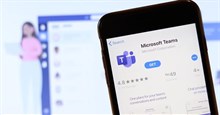



 Thương mại Điện tử
Thương mại Điện tử  Nhạc, phim, truyện online
Nhạc, phim, truyện online  Phần mềm học tập
Phần mềm học tập  Linux
Linux  Đồng hồ thông minh
Đồng hồ thông minh  macOS
macOS  Chụp ảnh - Quay phim
Chụp ảnh - Quay phim  Thủ thuật SEO
Thủ thuật SEO  Phần cứng
Phần cứng  Kiến thức cơ bản
Kiến thức cơ bản  Lập trình
Lập trình  Dịch vụ công trực tuyến
Dịch vụ công trực tuyến  Dịch vụ nhà mạng
Dịch vụ nhà mạng  Quiz công nghệ
Quiz công nghệ  Microsoft Word 2016
Microsoft Word 2016  Microsoft Word 2013
Microsoft Word 2013  Microsoft Word 2007
Microsoft Word 2007  Microsoft Excel 2019
Microsoft Excel 2019  Microsoft Excel 2016
Microsoft Excel 2016  Microsoft PowerPoint 2019
Microsoft PowerPoint 2019  Google Sheets
Google Sheets  Học Photoshop
Học Photoshop  Lập trình Scratch
Lập trình Scratch  Bootstrap
Bootstrap  Năng suất
Năng suất  Game - Trò chơi
Game - Trò chơi  Hệ thống
Hệ thống  Thiết kế & Đồ họa
Thiết kế & Đồ họa  Internet
Internet  Bảo mật, Antivirus
Bảo mật, Antivirus  Doanh nghiệp
Doanh nghiệp  Ảnh & Video
Ảnh & Video  Giải trí & Âm nhạc
Giải trí & Âm nhạc  Mạng xã hội
Mạng xã hội  Lập trình
Lập trình  Giáo dục - Học tập
Giáo dục - Học tập  Lối sống
Lối sống  Tài chính & Mua sắm
Tài chính & Mua sắm  AI Trí tuệ nhân tạo
AI Trí tuệ nhân tạo  ChatGPT
ChatGPT  Gemini
Gemini  Điện máy
Điện máy  Tivi
Tivi  Tủ lạnh
Tủ lạnh  Điều hòa
Điều hòa  Máy giặt
Máy giặt  Cuộc sống
Cuộc sống  TOP
TOP  Kỹ năng
Kỹ năng  Món ngon mỗi ngày
Món ngon mỗi ngày  Nuôi dạy con
Nuôi dạy con  Mẹo vặt
Mẹo vặt  Phim ảnh, Truyện
Phim ảnh, Truyện  Làm đẹp
Làm đẹp  DIY - Handmade
DIY - Handmade  Du lịch
Du lịch  Quà tặng
Quà tặng  Giải trí
Giải trí  Là gì?
Là gì?  Nhà đẹp
Nhà đẹp  Giáng sinh - Noel
Giáng sinh - Noel  Hướng dẫn
Hướng dẫn  Ô tô, Xe máy
Ô tô, Xe máy  Tấn công mạng
Tấn công mạng  Chuyện công nghệ
Chuyện công nghệ  Công nghệ mới
Công nghệ mới  Trí tuệ Thiên tài
Trí tuệ Thiên tài